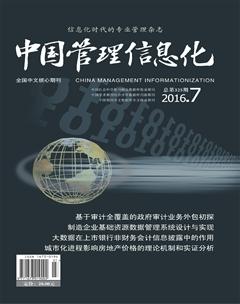Excel在高校管理中的应用探索
张丽君 李占波
[摘 要] Microsoft Excel是一种非常常用的办公自动化软件,它具有强大的表格制作、数据分析与统计、财务管理、信息分析等功能,在各大高校的管理工作中被广泛使用。本文详细介绍了Excel在高校教材管理、学生考勤统计、学生档案管理中使用的方法与技巧。实践证明,Excel在高校管理中起着举足轻重的作用,将Excel功能灵活运用到实践中去,会使高校的各项管理工作更加准确、高效。
[关键词] Excel;教材管理;学生考勤统计;学生档案管理
doi : 10 . 3969 / j . issn . 1673 - 0194 . 2016. 07. 086
[中图分类号] TP317.3 [文献标识码] A [文章编号] 1673 - 0194(2016)07- 0186- 02
1 引 言
Microsoft Excel 电子表格软件是一种非常常用的办公自动化软件,它具有强大的表格制作、数据分析与统计、财务管理、信息分析等功能,它操作简单,可用范围广泛。目前在国内各大高校的校内管理工作中,数据的存储和处理基本都是通过Excel来实现的,如果能够有效地运用Excel的各项功能,充分发挥出Excel的办公自动化作用,可以很好地提高高校管理工作的高效性和准确性。
2 Excel功能介绍
Excel具有强大的制表功能,建立表格非常方便,而且表格数据可以自动刷新,非常有利于数据的更新操作。Excel提供了丰富的函数,使用这些函数可以进行数值计算、数据统计、数据分析决策的操作。Excel还具有很强的图表绘制处理功能,真正能够实现文字、表格、图表三者的有机结合。
3 Excel在高校管理中的应用
3.1 Excel在高校教材管理中的应用
高校教材管理工作主要通过制定计划、生成订单、验收入库、发放结算几个步骤来完成[1],制定计划时可以在Excel中创建表格,包括教材名称、主编、版别、单价、征订量、书入库量、书出库量、使用班级、使用专业、教材的出版年份、适合于哪个层次(如硕士、本科等)、是否自编教材或参编教材等项目,也可以根据学校不同专业及每位教师选用教材的具体情况分别制定计划,创建不同的Excel表格。然后再利用Excel的计算功能,首先计算出一种教材的金额,将光标移至该单元格右下角,当光标变成实心“+”时向下拖动,整个订单的每一种教材的金额就可以全部计算出来。然后再利用自动求和功能,计算出整个订单的总金额,使用Excel的计算功能会为教材款的计算节省大量时间。另外一经选定了某种教材,制定了最初计划,当下一次继续使用时,教材名称、主编、版别、单价、金额等项目可以轻松利用复制粘贴功能实现,也会减少大量的输入工作,部分改版的教材只要做部分修改即可。而且高校教材管理工作的制定计划、生成订单、验收入库、发放结算四个步骤中的每两步间都是互相关联的,只要计划表制定好了,后面的几步很容易都能实现。另外还可以通过Excel的排序、筛选、统计等功能对计划表中的数据进行重新排序或按某一专业、某一层次进行筛选等操作。总之Excel的强大功能给教材管理人员实现各种目标管理提供了可能,为教材管理人员提升自身管理能力提供了更广阔的空间。
3.2 Excel在高校学生考勤统计中的应用
对高校学生旷课考勤统计,是保证高校教育教学秩序正常运行的重要手段,在提高教学质量中起到了重要作用,随着近几年招生规模的扩大,各高校学生人数迅速增长,使得学生旷课考勤统计工作量也随之加大[2]。为了减少工作量,并确保考勤数据统计的准确性,采用Excel软件进行学生考勤统计,会简化很多工作程序和重复工作量。
对学生旷课考勤统计主要通过下面步骤来完成:各班学生周上报、各院系部月上报、教务处学期汇总上报、最后学校统一进行公布处理。由于各院系部月上报的数据可能存放在不同类型的电子文档中,首先教学处要将这些文档统一转换为Excel文档,然后新建一个Excel工作簿,命名为学校考勤总表,将各院系部月上报的学生旷课考勤数据都复制到Sheet 1和Sheet 2工作表中,并将Sheet 1重命名为各院系部月考勤上报表,接下来对Sheet 2中的数据进行如下操作:首先按学号排序,然后选择“数据”→“分类汇总”,在弹出的“分类汇总”对话框中的“分类字段”项中选择“学号”,“汇总方式”项中选择“求和”,“选定汇总项”项中选择“旷课节数”,在“替换当前分类汇总”和“汇总结果显示在数据下方”项前打“√”,最后单击“确定”按钮,操作完成后每个学生学号下方会增加一行,显示“学号汇总”以及“旷课节数”的总和,即每个学生一学期的旷课总数,重命名Sheet 2为各院系部考勤汇总表。接下来将Sheet 2中的姓名、学号汇总以及旷课节数总和数据复制到Sheet 3中,并重命名Sheet 3为学校考勤汇总表。在Sheet 3中每个学生一学期的旷课情况一目了然,学校接下来就可以根据这些数据对学生进行公布处理。实践证明,利用Excel对学生旷课考勤进行统计,大大减少了统计工作的繁琐,提高了工作效率。
3.3 Excel在高校学生档案管理中的应用
在建立高校学生档案时,需要录入的数据量非常庞大,如果能正确使用Excel软件,使Excel的功能充分发挥出来,不仅可以加快录入速度,还可以确保录入数据的准确性,达到事半功倍的效果。
在建立学生档案表时,录入的数据如果属于某一范围内,都可以通过Excel的数据有效性功能来完成。例如:“学习形式”项就只有“全日制”与“非全日制”二种选择范围,在录入“学习形式”项的数据时,首先选择欲录入值的单元格,然后选择“数据”→“数据有效性”,会弹出“数据有效性”对话框,在“允许”项中选择“序列”,在“来源”项中输入“全日制,非全日制”,单击“确定”按钮,然后使用自动填充功能就可以完成对所有欲录入值单元格的数据填充。
学生档案表中通常还包括身份证号、出生日期、年龄、性别等信息,由于每个人的18位身份证号的第7-14位为出生日期,第17位若为单数即为男性,若为双数即为女性,因此当正确输入了身份证号数据后,巧妙使用Excel的函数功能就可以自动将出生日期、年龄、性别的值计算出来。具体操作如下:若C2单元格内为18身份证号码,要在D2单元格内求出出生日期,则在D2单元格内输入公式:“=TEXT(RIGHT(19&MID(C2,7,LEN(C2)/2-1),8),"#-##-##")”,并按回车键,D2单元格内会自动求出出生日期,然后将光标移至D2单元格右下角,当光标变成实心“+”时向下拖动,整个出生日期列的值将全部计算出来。若要在E2单元格内求出年龄,则在E2单元格内输入公式:“=YEAR(TODAY( ) )-(IF(LEN(C2)=15,19,)&MID(C2,7,LEN(C2)/2-5))”,并按回车键,则在E2单元格内会自动求出年龄,然后采用上面同样的方法来求出所有人的年龄。若将在F2单元格内求出性别,则在F2单元格内输入公式:“=IF(C2<>"",IF(MOD(RIGHT(LEFT(C2,17)),2),"男","女"))”,并按回车键,则在F2单元格内可以自动求出性别,然后也采用上面同样的方法来求出所有人的性别。
综上所述可以看出,Excel的各项功能都非常强大,在高校管理中起着举足轻重的作用,上面所论述的只是Excel在高校管理中一些方面的应用,高校管理人员如果能在工作当中不断细心去探讨、钻研,将Excel功能充分发挥、灵活运用到各种实践中去,一定会让高校的各项管理工作更加准确、高效。
主要参考文献
[1]粟志华.浅谈Excel2000 在高校教材管理中的应用策[J].现代企业教育,2007(3):135-136.
[2]肖芝兰.Excel在高校学生考勤统计中的应用[J].科技信息,2007(16):340-350.